TRP-tiedosto on videotiedostomuoto, jota käytetään yleisesti televisio-ohjelmien ja lähetysten tallentamiseen. Vaikka TRP-tiedostot soveltuvat TV-tallennukseen, niitä ei voi toistaa muilla laitteilla. Tässä tulee esiin tarve muuttaa ne.
TRP:n muuntaminen MP4:ksi varmistaa, että videoitasi voidaan helposti toistaa ja jakaa eri laitteilla ilman yhteensopivuusongelmia. Oletko valmis sukeltamaan prosessiin? Katso tästä kirjoituksesta, miten muuntaa TRP-tiedostot MP4-muotoon jotta videosi ovat valmiita toistettavaksi lähes kaikilla näytöillä.
Osa 1. Muunna TRP-tiedostot MP4-muotoon offline-tilassa
Sinulla on videotiedostoja kamerastasi tässä TRP-muodossa. Nämä tiedostot ovat hieman nirsoja - ne toimivat sujuvasti vain joillakin laitteillasi. Esimerkiksi älypuhelimesi tai tietokoneesi voi vaikeuksia toistaa niitä. Tässä on paikka AVAide MP4 Converter tulee avuksesi.
Se tukee lukuisia syöttö- ja tulostustiedostoja ja muuntaa MP4-muotoon säilyttäen korkean laadun. Lisäksi se saa videosi toimimaan sujuvasti kaikilla laitteillasi. Parasta on, että se voi tehdä taikuuden ilman Internetiä. Videoiden muuntamisen lisäksi AVAide MP4 Converter tarjoaa muokkaustoimintoja videon tarkentamiseksi ja parantamiseksi. Itse asiassa se voi auttaa sinua muuttamaan TRP-tiedostoja MP4-muotoon ilman ongelmia.
- Käyttäjät voivat käyttää sitä ilman Internet-yhteyttä.
- Se voi muuntaa täyden teräväpiirto- ja 4K-videoita 30x nopeammalla nopeudella.
- Siinä on helposti ymmärrettävät painikkeet ja vaihtoehdot, joten sinun ei tarvitse olla ammattikäyttäjä käyttääksesi sitä.
- Se voi muuntaa useita videoita kerralla.
- Käyttäjät voivat valita haluamansa videoresoluution, kuvanopeuden, bittinopeuden jne.
Vaihe 1Ensimmäinen asia, joka sinun on tehtävä, on ladata ja asentaa ohjelma työpöydällesi. Kun olet asentanut, käynnistä ohjelma aloittaaksesi.
Vaihe 2Navigoi kohtaan Muunnin -välilehti. Näet (+) -painiketta lisätäksesi TRP-tiedostosi; klikkaa sitä.
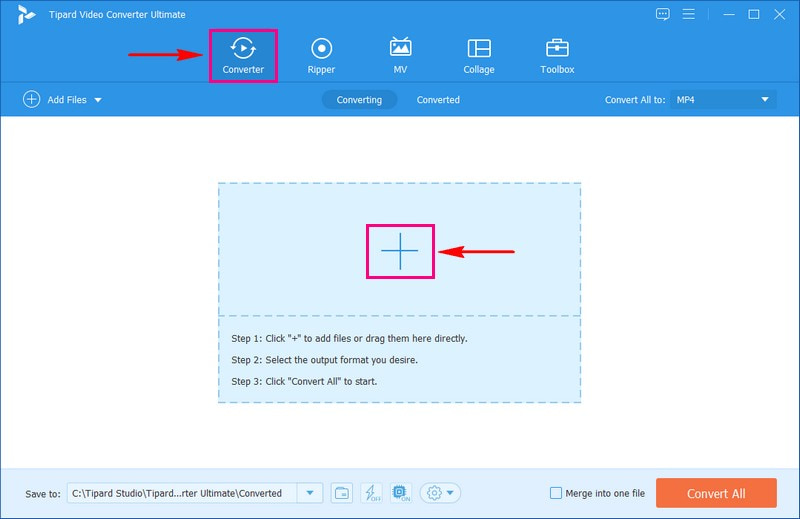
Vaihe 3Kun olet ladannut videotiedoston, napsauta Profiili pudotusvalikosta. Suuntaa kohteeseen Video vaihtoehto, etsi MP4 muoto ja napsauta sitä.
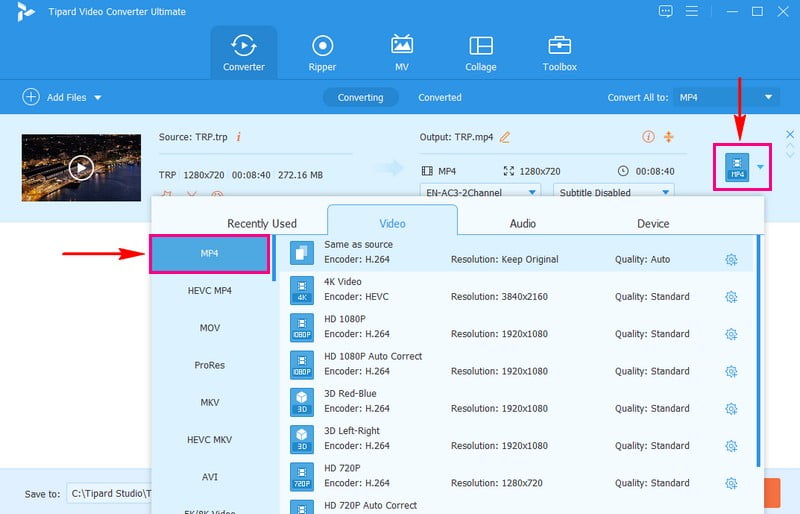
Vaihe 4Napsauta samassa ikkunassa Ratas säätääksesi video- ja ääniasetuksia. Voit muuttaa videon kooderia, resoluutiota, kuvanopeutta ja bittinopeutta. Lisäksi voit muuttaa äänen kooderia, kanavaa, näytetaajuutta ja bittinopeutta. Kun valitset haluamasi asetukset, napsauta Luo uusi -painiketta ottaaksesi muutokset käyttöön.
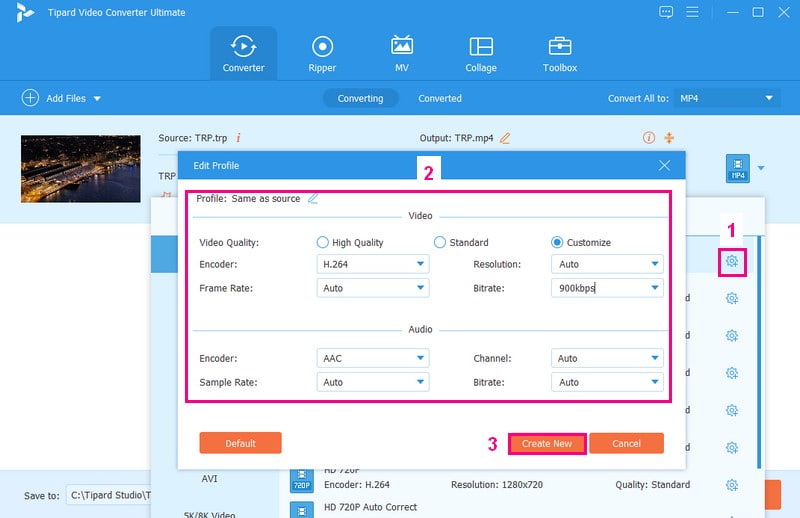
Vaihe 5Videon muokkaaminen voi tehdä siitä silmiä houkuttelevamman. Jos haluat saavuttaa sen, napsauta Sauva -painiketta tehdäksesi muokkauksia tarpeidesi mukaan. Voit poistaa ei-toivottuja videon osia ja kehyksiä, muokata perustehosteita, valita tietyn suodattimen, upottaa vesileiman, muokata äänenvoimakkuutta jne.
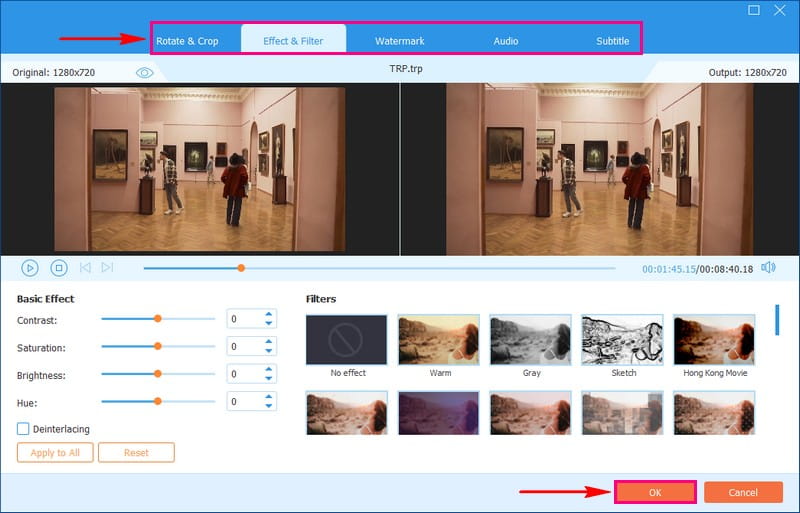
Vaihe 6Lopuksi paina Muunna kaikki -painiketta muuttaaksesi TRP-tiedostosi haluamaasi MP4-muotoon. Näet muunnetun tulosteen siirtymällä työpöydän kansioon.
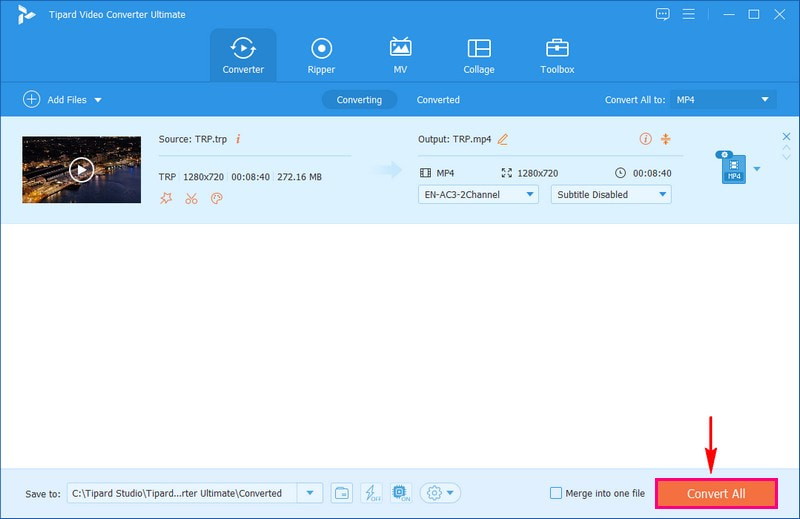
Olet oppinut muuttamaan TRP:n MP4:ksi tehokkaan AVAide MP4 Converterin avulla. Helppoa, eikö? Se tarjoaa suoraviivaisen muunnosprosessin, jota jokainen aloittelija tai ammattikäyttäjä voi seurata.
Osa 2. Muunna TRP-tiedostot MP4 Online -muotoon
AVAide ilmainen videomuunnin verkossa on kätevä TRP-MP4-muunnin verkossa, jota voit käyttää. Tämä alusta on saatavilla verkossa, joten sinun ei tarvitse ladata tai asentaa mitään tietokoneellesi. Käyttäjät, joilla on vähän tietokonetuntemusta, voivat käsitellä sitä hyvin, koska siinä on helposti navigoitavat painikkeet ja vaihtoehdot. Se toimii suhteellisen nopeasti; sinun ei tarvitse odottaa liian kauan, jotta videosi ovat valmiita MP4-muodossa. Voit muuntaa useamman kuin yhden videon kerrallaan, mikä on tehokasta ja aikaa säästävää. Lisäksi se on sitoutunut suojaamaan yksityisyyttäsi, mikä tarkoittaa, että tietosi ovat 100% turvallisia.
1. Kaikki suosittuja video- ja äänimuotoja tuetaan.
2. Rekisteröintiä ei vaadita, eikä mainonta keskeydy.
3. Se on yhteensopiva yleisesti käytettyjen selainten kanssa.
4. Käyttäjät voivat muuntaa useita tiedostoja samanaikaisesti.
5. Hanki muunnetut videotiedostot ilman upotettuja vesileimoja.
Vaihe 1Ensinnäkin, siirry AVAide Free Video Converter Onlinen viralliselle verkkosivustolle käyttääksesi sitä.
Vaihe 2Tulet näkemään Lisää tiedostosi painike pääliittymässä; napsauta sitä ja lataa videotiedosto.
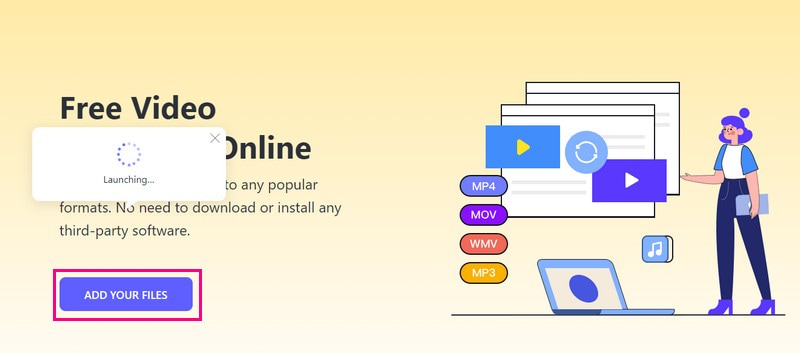
Vaihe 3Uusi näyttö ilmestyy näytölle. Aseta ikkunan alaosaan merkki MP4 muoto.
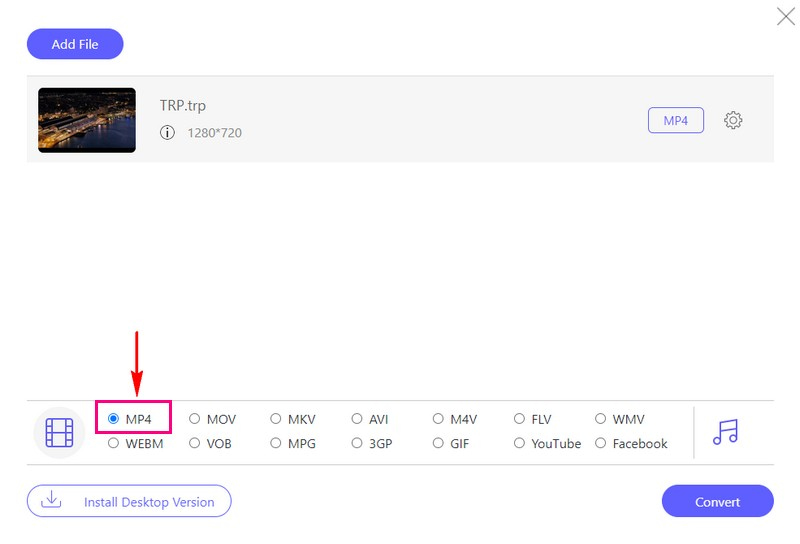
Vaihe 4Voit säätää lähtöasetuksia ennen videotiedoston muuntamista. Voit tehdä sen painamalla Ratas -painiketta ja muuta video- ja ääniasetuksia tarpeidesi mukaan. Paina seuraavaksi OK -painiketta vahvistaaksesi ja tallentaaksesi säädöt lähtöasetuksiin.
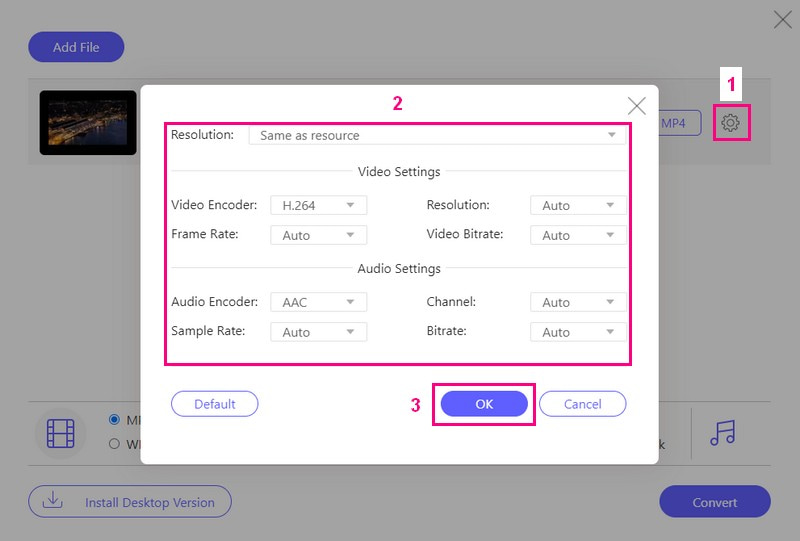
Vaihe 5paina Muuntaa -painiketta käynnistääksesi muunnosprosessin ja saavuttaaksesi haluamasi lopputuloksen. Valitse kohdekansio, johon haluat paikantaa muunnetun tulosteen.
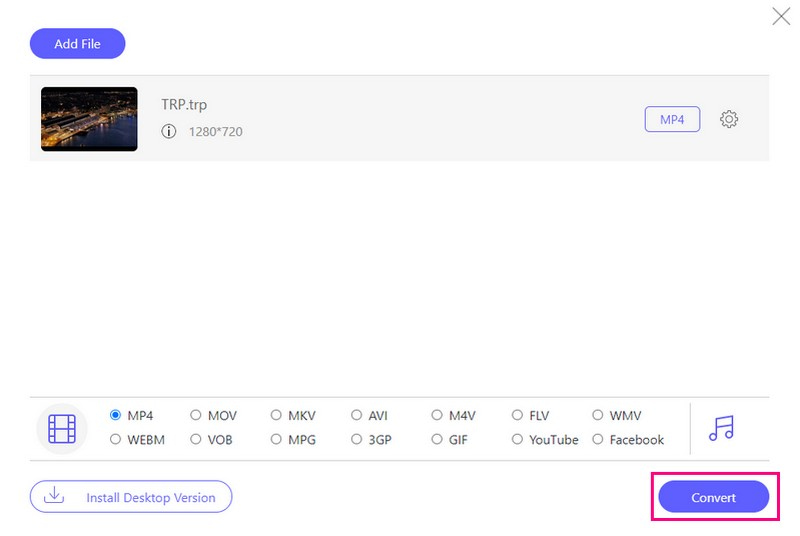
AVAide Free Video Converter Online on hyödyllinen alusta, joka voi muuttaa TRP-videosi MP4-muotoon. Se voi muuntaa TRP:n MP4:ksi ilmaiseksi eikä vaadi latauksia, mikä tekee videon muunnoskokemuksestasi vaivatonta.
Osa 3. TRP vs. MP4
TRP ja MP4 ovat kaksi erilaista videotiedostomuotoa. Niissä on joitain tärkeitä eroja, jotka voivat vaikuttaa siihen, miten käytät ja jaat videoita:
TRP (Transport Stream Video):
◆ Nämä tiedostot ovat harvinaisempia henkilökohtaisissa videoissa tai online-jakamisessa.
◆ Se on videomuoto, jota käytetään usein televisio-ohjelmien tallentamiseen, ja se voi sisältää video- ja äänidataa.
◆ Nämä tiedostot eivät välttämättä toimi kaikissa laitteissa tai videosoittimissa. Joillakin ohjelmilla ja gadgeteilla voi olla ongelmia niiden toistamisessa.
MP4 (MPEG-4 Video)
◆ Sitä tuetaan laajasti tietokoneissa, älypuhelimissa, tableteissa ja useimmissa mediasoittimissa.
◆ Nämä videot säilyttävät hyvän kuvan- ja äänenlaadun ja pitävät tiedostokoon kohtuullisena.
◆ Se on monipuolinen, mikä tarkoittaa, että sitä voidaan käyttää erityyppisissä videoissa.
Osa 4. Usein kysyttyä TRP:n muuntamisesta MP4:ksi
Kuinka muuntaa TRP MP4:ksi Prism Video Converterilla?
Lataa Prism Video Converter -ohjelmisto. Tuo TRP-tiedostot ohjelmaan napsauttamalla Lisää tiedostoja -painiketta. Aseta tulosteen kohdekansio, johon haluat muunnetun tulosteen olevan. Napsauta sitten Tulostusmuotoa nähdäksesi luettelon käytettävissä olevista videotiedostomuodoista. valitse MP4-muoto. Napsauta lopuksi Muunna aloittaaksesi muunnosprosessin.
Voinko muuntaa useita TRP-tiedostoja MP4-muotoon kerralla?
Ehdottomasti! AVAide MP4 Converter ja AVAide Free Video Converter Online mahdollistavat useiden tiedostojen muuntamisen samanaikaisesti.
Onko TRP:n ja MP4:n välillä laatueroja muuntamisen jälkeen?
Muunnetun videon laatu määräytyy pääasiassa muuntamisen aikana tekemiesi valintojen mukaan. Yleensä voit pitää laadun hyvänä vaihtaessasi MP4:ään.
Onko toinen muoto tehokkaampi tiedostokoon suhteen kuin toinen?
MP4 tarjoaa usein tehokkaamman pakkaamisen, mikä johtaa pienempiin tiedostokokoihin kuin TRP samassa laadussa.
Kumpi on parempi, TRP vai MP4?
MP4 on yleensä parempi, koska se toimii monilla laitteilla ja säilyttää videon laadun. TRP on tarkoitettu pääasiassa TV-tallenteisiin, eikä se välttämättä toimi kaikkialla.
Olet löytänyt kuinka muuntaa TRP-tiedosto MP4-muotoon, joka on viisas valinta paremman yhteensopivuuden ja helpomman jakamisen kannalta.
Jos haluat offline-ratkaisun, jossa on enemmän ominaisuuksia ja hallintaa, harkitse AVAide MP4 Converterin käyttöä. Jos etsit nopeaa online-ratkaisua, AVAide Free Video Converter Online on kätevä verkkosivusto, joka voi muuntaa TRP-videosi tehokkaasti MP4-muotoon.
Monitoiminen MP4-muunnin minkä tahansa videomuodon muuntamiseen MP4-muotoon korkealla tulostuslaadulla.



 Suojattu lataus
Suojattu lataus


